일부 컴퓨터에서 강의 수강시 검정화면이 나타나 정상적으로 수강이 불가능한 오류가 있었습니다.
각 브라우저의 보안 레벨이 변경되면서 보안레벨 변경에 따른 발생된 문제로 유추되어 조치가 완료되었습니다.
해당 오류사항이 나타나는 이용자분들께서는 새로고침(F5)를 실행한 후 동영상 강의를 수강하여주시기 바랍니다.
새로고침(F5)을 하여도 동일한 오류가 발생하신다면 하단의 첨부파일을 바탕화면에 다운받으시고 실행하신 뒤 강의를 수강하여주시기 바랍니다.
ㅁ파일명 : kollusagent.exe
ㅁ설치 방법 : 바탕화면에 다운로드 -> 압축풀기 -> 실행 -> 설치완료
혹시 내부 보안등의 이유로 첨부자료 다운이 안되시는 경우 아래의 URL(주소)를 클릭해주신후 설치 가능합니다.
ㅁ http://v.kr.kollus.com/pc_player_install/agent
감사합니다.
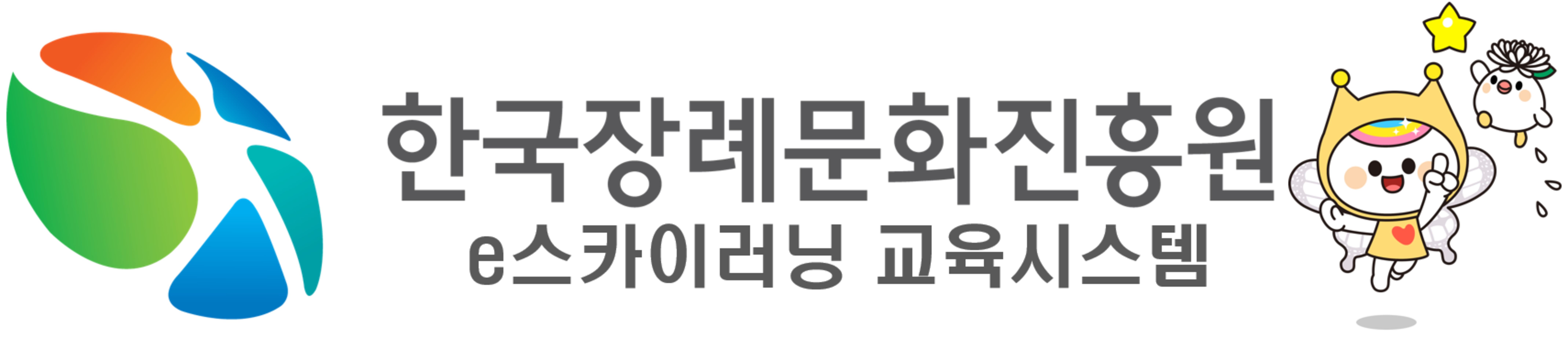




 로그인을 해주세요
로그인을 해주세요








